当我们需要重新安装系统时,通常会使用U盘来完成这个过程。然而,有时候我们可能没有可用的U盘,这时该怎么办呢?本文将分享一种在没有U盘的情况下,如何通过...
2025-07-22 160 戴尔
随着技术的不断进步,安装操作系统已经变得越来越简单。本教程将详细介绍如何使用U盘安装Win7系统,适用于戴尔电脑的用户。跟随以下步骤,您将能够在短时间内完成安装,享受全新的操作系统带来的便利与功能。

1.准备所需材料和工具
在开始安装Win7系统之前,我们需要准备以下材料和工具:一台戴尔电脑、一个空U盘(至少8GB)、Win7系统的安装镜像文件以及一个可用的电脑。
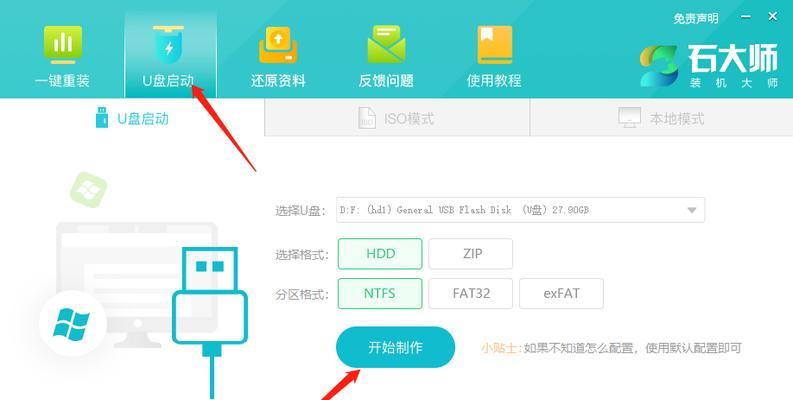
2.下载并准备Win7系统安装镜像文件
在可用的电脑上下载合适版本的Win7系统镜像文件,并将其保存到一个易于访问的位置。确保您选择的版本与您的电脑兼容。
3.格式化U盘
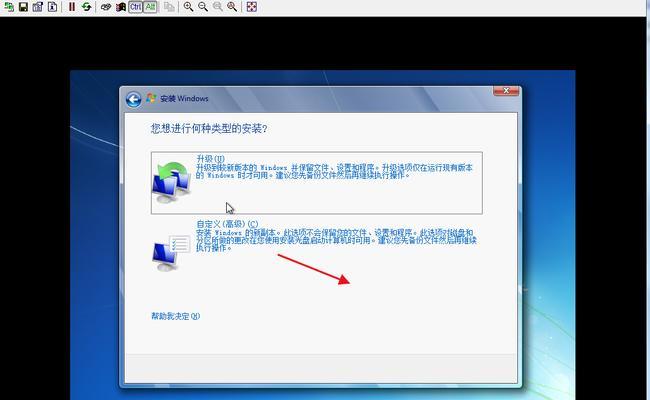
连接U盘到电脑上,并确保其中没有重要数据。打开资源管理器,右击U盘图标,选择“格式化”。在格式化选项中,选择默认的文件系统为FAT32,并点击“开始”按钮。
4.创建可引导U盘
在准备好的电脑上,使用一个可靠的软件创建一个可引导U盘。例如,您可以使用Rufus等工具。打开软件,并按照提示选择已下载的Win7系统镜像文件和已连接的U盘。然后点击“开始”按钮,等待程序自动创建可引导U盘。
5.配置戴尔电脑启动项
在戴尔电脑上启动时,按下F2或Del键进入BIOS设置界面。在“Boot”或“启动选项”中找到“BootSequence”或“启动顺序”。选择“USBStorageDevice”(或与U盘相关的选项)作为第一启动设备,并将其保存。
6.插入可引导U盘并重启电脑
将刚刚创建的可引导U盘插入戴尔电脑的USB接口,并重启电脑。确保电脑能够从U盘启动。
7.进入Win7系统安装界面
戴尔电脑重新启动后,会出现一个选项界面。选择“以UEFI方式启动”并按下回车键,进入Win7系统的安装界面。
8.开始安装Win7系统
在安装界面中,按照提示完成Win7系统的安装。您需要选择安装位置、设置用户名和密码等。耐心等待系统安装完成。
9.完成安装并重新启动电脑
在安装过程完成后,系统会提示您重新启动电脑。按照指示进行操作,并等待电脑重新启动。
10.进行系统设置
一旦电脑重新启动,您将进入Win7系统的初始设置界面。按照界面指示进行必要的设置,例如选择时区、连接网络等。
11.安装所需驱动程序
为了确保电脑的正常运行,您需要安装适配戴尔电脑的驱动程序。打开戴尔官方网站,在支持页面下载并安装相应的驱动程序。
12.更新系统和软件
在成功安装系统和驱动程序后,及时更新Win7系统和您常用的软件。这可以提高系统的稳定性和安全性,并享受到最新的功能和修复。
13.安装所需软件和文件
接下来,根据个人需要,安装其他必要的软件和恢复个人文件。将U盘中备份的文件复制到您的电脑,并安装您需要的常用软件。
14.进行系统优化与设置
根据个人喜好,进行一些系统优化与设置,例如更改桌面背景、调整显示设置、配置网络等。这样可以让您的Win7系统更符合您的使用习惯和需求。
15.系统安装完成,享受全新Win7系统
经过以上步骤,您的戴尔电脑已经成功安装了Win7系统。现在,您可以享受全新系统带来的便捷操作和优化功能,尽情畅玩您的电脑。
通过这个简单易行的教程,您可以轻松地使用U盘安装Win7系统在戴尔电脑上。遵循以上步骤,您将能够在短时间内完成安装,使您的电脑焕发新生。享受全新的操作系统带来的便利和功能吧!
标签: 戴尔
相关文章
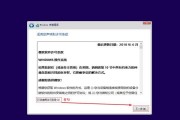
当我们需要重新安装系统时,通常会使用U盘来完成这个过程。然而,有时候我们可能没有可用的U盘,这时该怎么办呢?本文将分享一种在没有U盘的情况下,如何通过...
2025-07-22 160 戴尔

随着科技的不断发展,笔记本电脑成为人们生活和工作中必不可少的工具。而戴尔M90XPS作为一款高端笔记本电脑,以其出色的功能和卓越的性能赢得了众多用户的...
2025-06-29 114 戴尔

随着科技的不断发展,计算机在人们生活和工作中扮演着越来越重要的角色。而对于那些需要处理大量数据和执行复杂任务的用户来说,一台高性能的台式电脑是必不可少...
2025-05-18 179 戴尔

随着科技的不断发展,笔记本电脑的功能日益强大,逐渐满足了人们对于移动办公和娱乐的需求。戴尔XPS1212.5是一款令人惊叹的二合一笔记本电脑,它不仅拥...
2025-05-09 210 戴尔

现代办公环境对于电脑设备的要求越来越高,一个稳定高效的电脑在提高工作效率、顺利完成任务方面起着关键作用。戴尔3268以其强大的性能配置、稳定的运行表现...
2025-03-10 185 戴尔

随着科技的发展,人们对于电脑的需求也变得更加多样化。而戴尔XPS1212.5作为一款2合1笔记本,通过其出色的性能和出众的便携性,成为了许多人心中的首...
2025-02-28 148 戴尔
最新评论